下書き保存機能
【posfie】まとめを下書き状態で保存や共有ができます。作成途中のまとめの保存や公開前に共有したい場合にお使いください。
下書き保存の方法
まとめ作成画面右カラム下にある「下書き保存」ボタンをクリックすると、まとめの本文、タイトル、投稿設定など(画面中央と左カラムの範囲の)編集中の内容を下書きとして保存できます。
※まとめ作成画面左カラムの読み込んだポスト(ツイート)などの情報は保存されません。
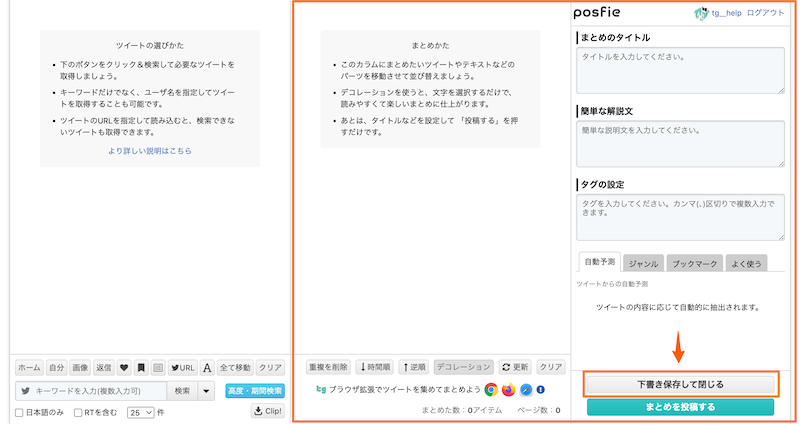
下書きの閲覧
下書き状態のまとめは公開・非公開に関わらず他のユーザーからは閲覧ができません。公開前に共有したい場合は「下書きの共有方法」をご確認ください。
下書きを公開した際の作成日について
新規作成時に下書き保存した場合は、公開時点で作成日がリセットされ新規投稿扱いとなります。
バックアップとの違い
まとめを新規作成している最中は「下書きとして保存」をしていない場合も、自動でバックアップが保存されます。
まとめを投稿せずに編集を終えた場合、次にまとめ作成画面を開くと前回の内容が復元されます。
公開済みのまとめを下書き保存した場合
すでに公開済みのまとめを下書き保存した場合は、公開済みのまとめの内容は変更されずに下書きが保存されます。保存できる下書きは1件のみです。
まとめの個別ページ、およびマイページのまとめ一覧から編集再開が可能です。
また、下書き公開後も最初の公開時点の作成日時のままとなります。
下書きの編集方法
保存した下書きを編集したい場合は、マイページのまとめ一覧から下書きを選択してください。
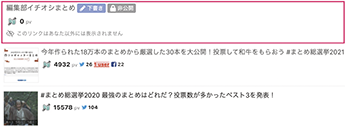
メニューの「下書きを編集する」をクリックすると作成画面に移行します。
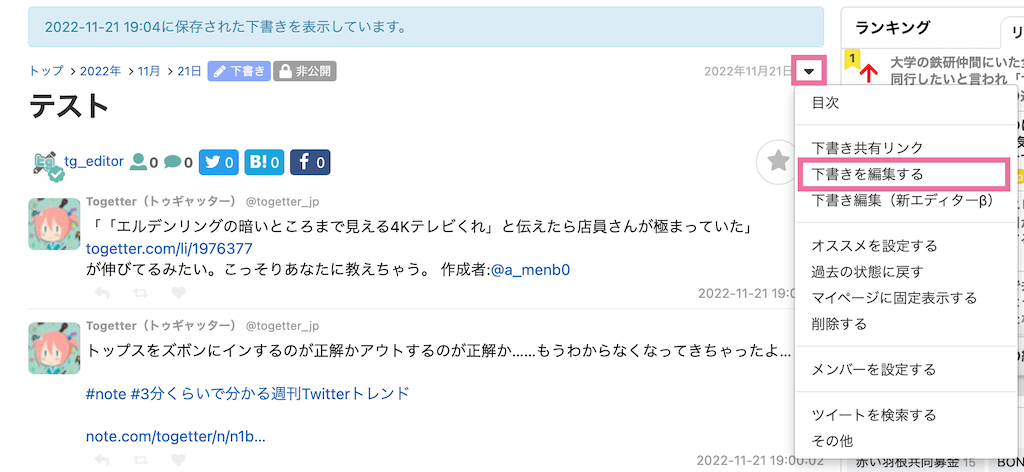
公開済みのまとめを下書き保存した場合は、まとめ上部の「下書きを表示する」から編集画面に移行できます。

また、マイページのまとめ一覧に「作成中の下書きがあります」という表示からも編集が再開できます。

まとめを更新している間は、作成中のまとめは自動で下書き保存されます。 更新したまとめを投稿せずに編集を終えた場合、下書きとして編集途中の状態が保存されます。
下書きの共有方法
下書き状態のまとめを共有する方法は「リンクで共有する」「メンバー設定で共有する」の2つあります。目的に合わせてご活用ください。
リンクで共有する
まとめのメニューボタンから「下書き共有リンク」を選択してください。
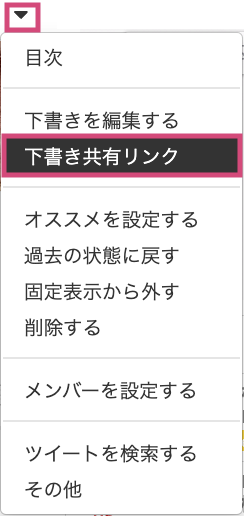
共有用のリンクがコピーされた状態になります。リンク共有では閲覧のみが可能で、まとめの編集はできません。
リンクの有効期限は7日間です。共有期間を伸ばしたい場合は再発行をしてください。
メンバー設定で共有する
まとめのメニューボタンから「メンバーを設定する」を選択してください。
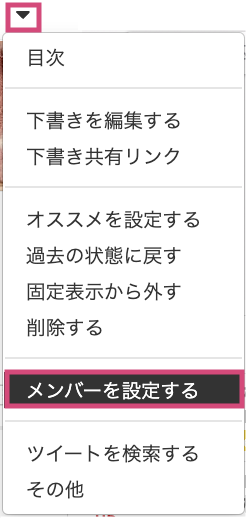
- 閲覧者:下書き状態のまとめが閲覧できます。
- 共同編集者:下書き状態のまとめが編集できます。
「閲覧者」「共同編集者」いずれの場合も共有用リンクでなくても、まとめのURLから閲覧が可能です。
メンバーの設定方法の詳細は「閲覧・共同編集メンバーの設定」をご確認ください。
 ヘルプページ
ヘルプページ